Cuando se trata de Fecha y Tiempo configuraciones, todos los sistemas operativos están familiarizados con dos tipos de relojes; reloj en tiempo real (RTC ) y el reloj del sistema.
El reloj RTC/hardware está vinculado al circuito integrado de la computadora, que permanece activo incluso cuando la computadora no está funcionando. Por otro lado, la operatividad del reloj del sistema/software depende del kernel del sistema. El reloj del sistema toma el valor del reloj del hardware como su valor inicial.
[ También te puede interesar:Cómo comprobar y reparar un sistema de archivos en RHEL Linux ]
Cuando un sistema operativo cobra vida por primera vez, el valor del reloj del software se vuelve independiente del valor del reloj del hardware, lo que permite que un usuario establezca este valor en uno nuevo en función de su hora universal coordinada preferida. fuerte> (UTC ) o la hora local. Sin embargo, la mayoría de los sistemas operativos como RHEL 8 recomendar a los usuarios usar UTC .
Establecer fecha y hora en RHEL 8
Hay varios Fecha y Tiempo enfoques de configuración compatibles con RHEL 8 . Todos estos sistemas Fecha y Tiempo Se puede acceder a los enfoques de configuración desde la línea de comandos.
Para esta guía de artículos, vamos a ver el timedatectl comando.
comando timedatectl
El sistema el sistema y el administrador de servicios son responsables de esta utilidad de línea de comandos de fecha y hora. Este comando se usa para alterar los valores del reloj del sistema/software.
El timedatectl El comando logra las siguientes funcionalidades:
- Sincronizar el reloj del sistema de una máquina/servidor local con el de una máquina/servidor remoto.
- Editar la zona horaria configurada actualmente.
- Configuración de la fecha y hora actual.
Comprobar fecha y hora en RHEL
Para mostrar la configuración de fecha y hora actual en su RHEL 8 sistema, ejecute el siguiente comando en su terminal:
$ timedatectl
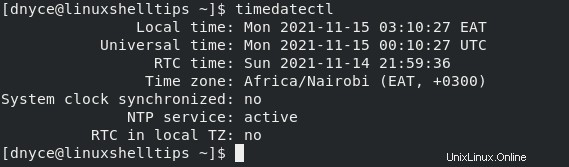
El comando genera la hora local, la hora universal, la hora RTC y la zona horaria asociada.
Cambiar hora en RHEL
Antes de poder cambiar la configuración de fecha y hora en su RHEL sistema, debe deshabilitar temporalmente el servicio NTP.
$ sudo timedatectl set-ntp no
Para cambiar la hora local actual, debemos cumplir con la siguiente regla de sintaxis:
$ sudo timedatectl set-time HH:MM:SS
Donde HH es por horas, MM para minutos y SS por segundos.
Un ejemplo de implementación es el siguiente:
$ sudo timedatectl set-time 18:05:00
Confirme que la hora establecida:
$ timedatectl
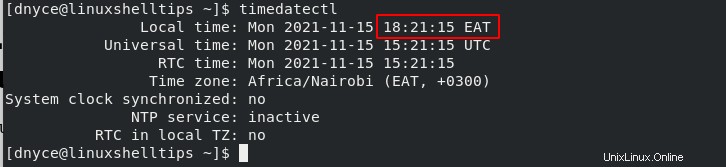
Como puede ver, la hora universal y la hora RTC también se ajustaron automáticamente.
Cambiar fecha en RHEL
Para cambiar la fecha actual, siga la siguiente sintaxis de comando:
$ sudo timedatectl set-time YYYY-MM-DD
Donde YYYY es por un año, MM durante un mes y DD por un día.
Una implementación práctica del comando anterior es la siguiente:
$ sudo timedatectl set-time 2021-11-17
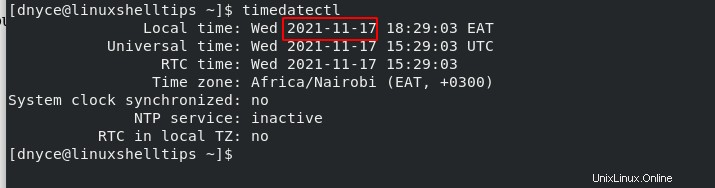
Al cambiar la fecha actual, la hora actual puede modificarse. Para evitar tales inconvenientes, primero cambie la fecha y luego la hora local.
Cambiar zona horaria en RHEL
Para cambiar/editar la zona horaria en el que se encuentra, siga la siguiente sintaxis de comando:
$ sudo datetimectl set-timezone your_preferred_time_zone
Sin embargo, es recomendable obtener un adelanto de las zonas horarias disponibles y admitidas en RHEL 8. usando el siguiente comando.
$ timedatectl list-timezones
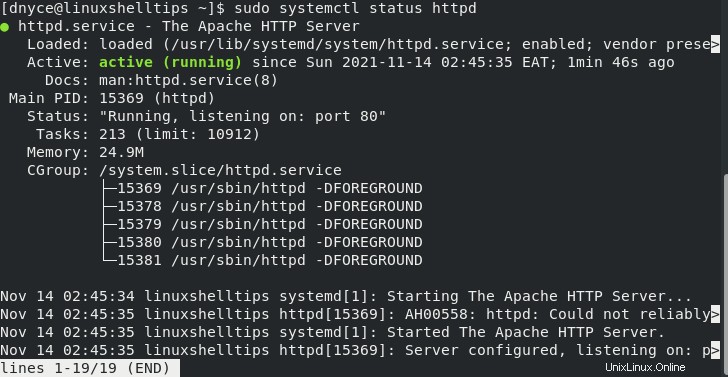
Desde aquí, puede implementar la zona horaria de su elección:
$ sudo datetimectl set-timezone America/Aruba
Confirma que la zona horaria se agregó con éxito.
$ timedatectl
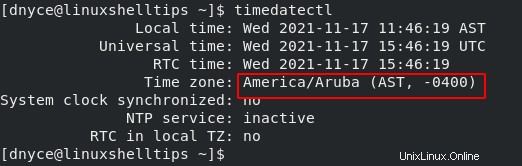
Estos cambios de configuración de fecha y hora que ha realizado en su sistema rhel local también se pueden sincronizar automáticamente con máquinas y servidores remotos que pueda estar utilizando.
Dado que los servidores y las máquinas remotas entienden el NTP protocolo, solo necesita habilitarlo para que sus máquinas/servidores remotos estén sincronizados con el reloj de su sistema/software.
$ sudo timedatectl set-ntp yes
El timedatectl comando es lo suficientemente flexible para cumplir con todos sus RHEL 8 necesidades de configuración de fecha y hora. Es fácil de memorizar e implementar, lo que hace que las tareas del sistema asociadas con la fecha y la hora sean manejables.